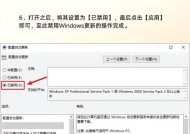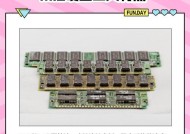如何正确安装两块固态硬盘?
- 数码技巧
- 2025-07-04
- 1
- 更新:2025-06-24 20:37:13
在当前这个数据驱动的时代,个人电脑的存储需求正日益增长。对于追求更高性能和更大存储空间的用户来说,安装第二块固态硬盘(SSD)是一个明智的选择。本文将指导您如何正确安装两块固态硬盘,确保您的电脑运行更加迅速和高效。
理解固态硬盘的作用
固态硬盘,相较于传统的机械硬盘,以其更快的数据读写速度、更高的稳定性和更低的功耗,成为了提升电脑性能的首选存储设备。安装两块SSD,不仅能为您的系统和应用程序提供更多的运行空间,还可以通过配置磁盘阵列提升数据读写速度或增加数据的冗余性,从而实现高效的数据管理。

选购合适的固态硬盘
在安装两块固态硬盘之前,首先需要选购适合您电脑的SSD。选购时,您需要注意以下几点:
接口类型:常见的有SATA和NVMe两种,其中NVMe接口的SSD读写速度更快,但需确认主板是否支持。
容量:根据您的实际需求来选择,建议至少选择256GB以上的容量,以便有足够的空间安装操作系统和常用软件。
品牌和性能:选择信誉良好的品牌,并根据产品规格比较性能,例如连续读写速度和随机读写速度。

准备工作:确保电脑兼容性
在开始安装前,您需要确保电脑支持安装第二块硬盘。这包括:
主板接口:确认主板上有足够的SATA接口或M.2插槽。
BIOS设置:进入BIOS检查硬盘模式设置,确保支持多硬盘启动。
电源容量:电源的功率需要足够供应额外的硬盘。

操作步骤:正确安装两块固态硬盘
第一步:断开电源,打开机箱
确保电脑完全断电,并将机箱打开。这是为了确保操作安全,并让您可以直接接触到硬件设备。
第二步:准备安装位置
根据SSD的型号和接口类型,找到合适的插槽位置。如果主板上有专门的M.2插槽,那么直接将NVMeSSD插入即可。对于SATASSD,需要找到SATA数据线和电源线,并将其连接到主板和电源供应器上。
第三步:安装固态硬盘
对于SATA接口的SSD,将SATA数据线一端连接到硬盘,另一端连接到主板上的SATA接口。接着,用电源线的SATA供电接口连接到SSD和电源上。NVMeSSD的安装则更为简单,只需要将其插入主板上的M.2插槽,并确保固定螺丝紧固即可。
第四步:进入BIOS设置
重新启动电脑,并进入BIOS界面。在BIOS中检查硬盘是否被正确识别,并且确保启动顺序设置正确,以便系统可以从您安装操作系统的SSD启动。
第五步:安装操作系统(如果需要)
如果您的电脑之前只有一块硬盘,并且系统安装在上面,那么您可能需要在新的SSD上安装操作系统。这通常需要使用系统安装盘或U盘进行。
常见问题解答
Q1:安装两块SSD需要什么工具吗?
通常不需要特殊的工具,只需要一把螺丝刀即可。但在拆卸和安装硬件时,请确保使用防静电手环或定期接触接地金属,以免静电损坏敏感的电子元件。
Q2:安装完成后是否需要进行特殊设置?
安装完成后,您需要进入操作系统的磁盘管理工具中,对新安装的SSD进行格式化和分区设置。
Q3:是否推荐使用磁盘阵列(RAID)?
如果您需要提升数据读写速度,可以考虑设置RAID0;如果需要数据冗余,可以设置RAID1。但请确保在设置RAID之前,已经备份好重要数据。
综上所述
正确安装两块固态硬盘是一项技术活,需要细心和耐心。在完成上述步骤后,您将获得更快的电脑响应速度和更顺畅的使用体验。希望本文能够帮助您顺利完成安装,如果您有任何疑问或需要进一步的帮助,请随时咨询专业的技术支持。